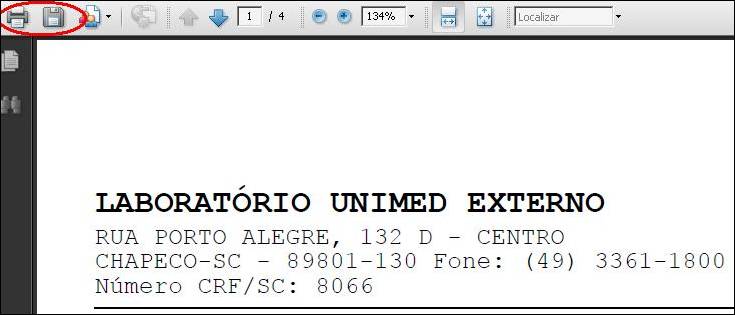LAUDO WEB
Dicas
de Utilização
_______________________________________________________________________________________________
Para acessar o sistema, é necessário efetuar o login selecionando o tipo de acesso e informando usuário e senha, conforme figura 01. No caso de um ou ambos estarem incorretos, o acesso será negado.
No tipo de acesso “Médico”, o usuário deverá informar como login e senha o CRM.
No tipo de acesso “Paciente”, o usuário e senha estarão disponíveis no comprovante entregue no momento em que foi realizado o atendimento.

_______________________________________________________________________________________________
Ao efetuar o login pela primeira vez, irá abrir uma janela solicitando uma atualização do cadastro onde devem ser informados a senha antiga, a nova senha escolhida e um endereço de e-mail válido.

_______________________________________________________________________________________________
Caso tenha esquecido sua senha, após selecionar o tipo de acesso, clique no link “Recuperar Senha”, conforme figura 03. Na próxima página, o endereço de e-mail cadastrado será solicitado. Basta digitá-lo no campo correspondente e clicar em “Enviar”. Você receberá no seu e-mail a sua senha para acesso.

Figura 03
_______________________________________________________________________________________________
Ao efetuar o
login, serão exibidos atendimentos e seus respectivos pacientes, exames e
datas. Para visualizar os detalhes de cada atendimento, basta clicar em
“Visualizar”. Pode-se também, realizar uma busca digitando o nome do paciente,
o nome de um exame ou a data de atendimento em seus respectivos campos,
conforme imagem abaixo. Também é possível navegar selecionando as páginas
desejadas. Assim que um atendimento for visualizado, o mesmo terá uma cor
diferenciada.Confira esses detalhes na figura
4.
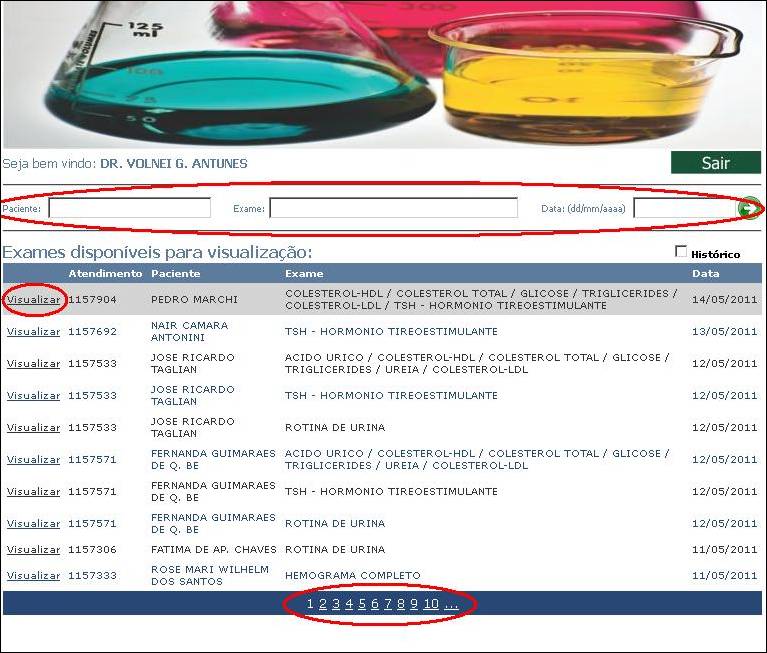
Para imprimir o laudo basta clicar no ícone “Impressora”. Irá abrir uma janela onde você deverá selecionar a impressora e clicar em “OK”. Caso deseje salvar o laudo em seu computador, clique no “disquete” ao lado da impressora. Após abrir a janela, selecione o local onde deseja salvar, nomeie o documento e clique em “Salvar”.